Active Directory (AD) je odlično orodje za dovoljenja datotek in map, varnost in upravljanje. Skrbnikom omogoča, da določenim uporabnikom dovolijo dostop do določenih map. Preprosto povedano, uporabnik lahko dostopa samo do mape, ki mu jo je skrbnik dovolil. To velja za upravljanje map oddaljenega računalnika. Dovoljenja AD imajo dve kategoriji: standardna in posebna. Posebna dovoljenja omogočajo uporabnikom posebne privilegije in omejen dostop do mape. Po drugi strani standardna dovoljenja uporabnikom omogočajo dostop do stvari, kot so pisanje, branje, urejanje ali popoln nadzor nad mapo. V tej objavi bomo razpravljali kako nastaviti dovoljenja v Active Directory za uporabnike.

Dovoljenja Active Directory omogočajo posameznikom in podjetjem, da zavarujejo svoje mape. Na primer, če si mora nekatere datoteke ogledati ali spremeniti kadrovski uradnik podjetja, jim bo skrbnik odobril samo dovoljenje. Varnostnik torej ne more dostopati do takšnih datotek in jim skrbnik ne bo odobril dostopa. Vendar nekateri uporabniki nimajo pojma o tem, kako nastaviti dovoljenje v AD. Imamo najboljše nasvete in korake, ki vam bodo pomagali upravljati vaše mape in omogočiti dostop samo pooblaščenim uporabnikom. Nadaljujte z branjem.
Kako nastaviti dovoljenja v Active Directory za uporabnike
Če želite nastaviti dovoljenja AD, morate slediti nekaj preprostim, a malo znanim korakom. Ne pozabite, če želite nastaviti ta dovoljenja, morate biti skrbnik ali pa vam mora skrbnik podeliti posebno dovoljenje za spreminjanje lastništva mape v Aktivni imenik . Obstajata dva različna načina za nastavitev dovoljenj v imeniku Active Directory:
- Za nastavitev dovoljenj uporabite GPMC
- Uporabite uporabnike in računalnike Active Directory
NAMIG: Koraki v teh dveh metodah so lahko zapleteni ali za nekatere uporabnike neprijazni. Nekateri programi AD tretjih oseb so enostavni za uporabo in imajo odličen uporabniški vmesnik. Priporočamo, da preizkusite brezplačne alternative Microsoft Active Directory ki smo jih pokrivali.
Oglejmo si te metode podrobno.
1] Za nastavitev dovoljenj uporabite GPMC
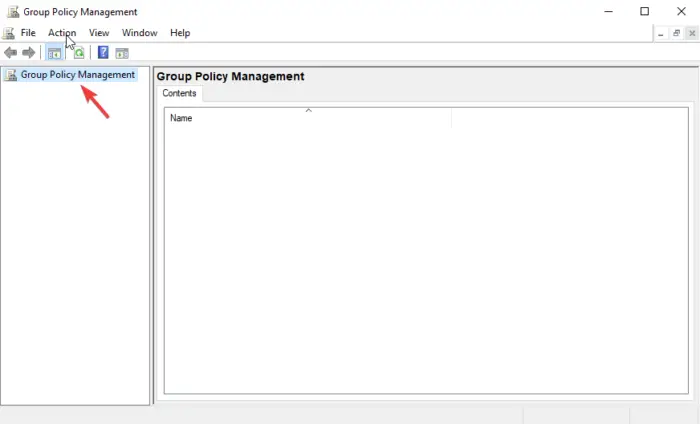
GPMC pomeni konzolo za upravljanje pravilnikov skupine. Ima nastavitve pravilnika skupine, s katerimi lahko nastavite in konfigurirate varnost in dovoljenja za dostop. V urejevalniku predmetov pravilnika skupine lahko na primer uporabite konzolo za ustvarjanje predmeta pravilnika skupine, ki je zbirka nastavitev, s katerimi lahko omejite ali regulirate uporabniški dostop do določenih map. Izvedite naslednje korake za nastavitev dovoljenj z uporabo GPMC:
- Odprite Konzola za upravljanje pravilnika skupine z uporabo Teči pogovorno okno. Če želite odpreti Run, pritisnite Tipka Windows + R . Vrsta gpmc.msc in nato udaril Vnesite ali kliknite na v redu možnost.
- Poiščite Objekti pravilnika skupine ikono in jo kliknite z desno miškino tipko ter nato izberite Novo iz spustnega menija.
- Nato vstavite a Ime , in na Source Starter GPO , nastavite kot nič . Izberite v redu .
- Videli boste nov GPO, z desno miškino tipko kliknite nanj in nato izberite Uredite GPO s spustnega seznama.
- Medtem ko je na Urejevalnik upravljanja pravilnika skupine Pojdi do Konfiguracija računalnika > Nastavitve sistema Windows > Varnostne nastavitve.
- Nadaljujte in z desno miškino tipko kliknite Datotečni sistem možnost in nato izberite Dodaj datoteko s seznama.
- Zdaj se pomaknite do mape ali datoteke, kjer želite nastaviti dovoljenja, in kliknite v redu .
- Izberite Napredno možnost na Varnost baze podatkov okno.
- Izberite Dodaj na Dovoljenja zavihek. To bo ustvarilo in uporabniku dalo dovoljenja za dostop. Izberete lahko tudi obstoječega uporabnika in kliknete na Uredi možnost.
- V novem oknu se prikaže seznam dovoljenj. Označite polje poleg vsakega za Dovolite ali zavrnite dovoljenje .
- Izberite ikono spustnega menija, ki je poleg Nanesite na . Tukaj izberite, kje uporabniku dodelite dovoljenja.
- Na koncu kliknite v redu . S tem boste zaključili postopek in shranili vsa dovoljenja.
Ti koraki se uporabljajo za odobritev dostopa ali zavrnitev privilegijev uporabniku. Omogočajo dostop do določenih map ali datotek, ne da bi uporabnik zahteval dovoljenje skrbnika.
najboljši reševalni disk 2016
2] Uporabite uporabnike in računalnike Active Directory
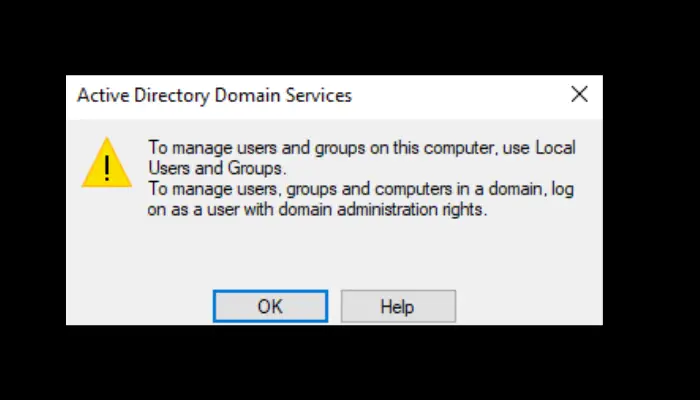
Preden začnemo s to metodo, je dobro omeniti, da se uporablja za nastavitev dovoljenj za pooblaščeno avtentikacijo in jo je mogoče uporabiti SAMO v Aktivni imenik Windows Server. Sledite spodnjim korakom, da nastavite dovoljenja za delegirano avtentikacijo z možnostjo Active Directory Users and Computers:
- Odprto Uporabniki in računalniki Active Directory na Teči pogovorno okno. Če želite to narediti, pritisnite Tipka Windows + R in tip dsa.msc , nato udari Vnesite .
- Z desno miškino tipko kliknite možnost, ki jo želite dodeliti, npr skupina, organizacijska enota (OE) , oz uporabnik , nato pa izberite Delegiraj nadzor možnost.
- Na D prenos čarovnika za nadzor , izberite Naslednji sledi Dodaj .
- V polje Izberi vnesite ime skupine ali uporabniško ime uporabnika, ki mu želite dati dovoljenje Uporabniki, računalniki ali skupina pogovorna možnost.
- Če želite preveriti, ali ste ustvarili skupino ali uporabnika v oglasu, izberite Preverite imena , kliknite v redu in nato izberite Naslednji .
- Na istem Čarovnik za prenos nadzora , potrdite polje zraven Prenesite naslednje običajne naloge in označite polje zraven Ponastavite uporabniška gesla in vsilite spremembo gesla ob naslednji prijavi . Kliknite Naslednji , in Končaj nadaljevati.
- Poiščite spremenjeno skupino ali uporabnika, z desno miškino tipko kliknite nanj in kliknite Lastnosti v spustnem meniju.
- Izberite Napredno na Varnost možnost. Izberite Dodaj ki je na Napredne varnostne nastavitve .
- A Čarovnik za vnos dovoljenj se bo prikazal. Kliknite na Izberite ravnatelja možnost. Pojdite naprej in vnesite skupino ali uporabniško ime, ki ste mu dali dovoljenje za ponastavitev, nato izberite v redu .
- Na Velja , izberite Uporabnik potomec predmetov. To vam bo omogočilo ogled seznama dovoljenj, dodeljenih določenemu uporabniku.
- Pomaknite se navzdol in poiščite Preberite lockoutTime in Napišite lockoutTime . Omogočite obe možnosti tako, da označite polje poleg njiju. Izberite Naslednji potem v redu za dokončanje postopka.
Ti koraki omogočajo uporabniku, da spremeni gesla vseh objektov, ki so v skrbniškem imeniku.
Upamo, da vam bo kaj tukaj pomagalo nastaviti dovoljenja v imeniku Active Directory za uporabnike.
Katere so tri vrste dovoljenj za objekt domene?
Tri vrste dovoljenj za objekte domene so dovoljenja za skupino ali uporabnika, dovoljenja za profil operacijskega sistema in dovoljenja za objekt domene. Dovoljenja skupine ali uporabnika omogočajo skrbnikom ogled, urejanje in dodeljevanje dovoljenj za določeno skupino ali uporabnika. Skrbnik lahko dodeli, ureja in si ogleda dovoljenja za profile OS v skrbniškem orodju. Dovoljenja glede na objekt domene omogočajo skrbniku, da dodeli, uredi in si ogleda dovoljenja za več skupin ali uporabnikov na objektu domene.
Kako preverim dovoljenja za imenik?
Če želite preveriti dovoljenja v MS Active Directory, ne glede na to, ali so dovoljenja uporabnikov ali objektov, pojdite na Lastnosti zavihek. Če želite to narediti, pojdite na Začetek in se pomaknite, da poiščete Administrativna orodja . Izberite Uporabniki in računalniki Active Directory , poiščite uporabnika ali predmet in ga kliknite z desno tipko miške. V novem oknu izberite Lastnosti, in se nato odpravite do Varnost možnost. Tukaj boste lahko preverili in si ogledali vsa dovoljenja za objekte.















